M4V Converter
- 1. M4V zu anderem Format+
- 2. Anderes Format zu M4V+
- 3. Tipps & Tricks+
-
- 3.1 M4V zu iMovie importieren
- 3.3 M4V für Windows abspielen
- 3.4 Tipps für Abspielen von M4V Videos
- 3.6 M4V Converter für Mac
- 3.7 Top 5 M4V Compressors
- 3.8 M4V zu MP4 Handbrake
- 3.9 Top 6 YouTube zu iTunes
- 3.10 M4P zu MP3 Online
- 3.11 M4P zu M4A Converter
- 3.12 M4P zu WAV Converter
- 3.14 Top M4P Converter
- 3.15 Top M4P Player
- 3.16 YouTube zu M4V
Gelöst! Wie man mit Handbrake M4V zu MP4 konvertiert
Von Lukas Schneider • 2025-10-23 19:04:55 • Bewährte Lösungen
M4V ist ein von Apple entwickeltes Video Container Format, welche für die Kodierung von Filmen, TV Shows und weiteren Inhalten auf iTunes verwendet wird. Manchmal wird der DRM-Schutz für den Urheberschutz von M4V Dateien verwendet. Gewöhnliche Player und Programme können geschützte M4V Videos nicht abspielen und bearbeiten und so müssen Sie M4V mit professionellen Video Convertern zu einem bekannteren Format wie MP4 konvertieren. Handbrake ist ein beliebtes Konvertierungstool für Mac Nutzer, so dass immer wieder die Frage auftritt, ob Handbrake M4V zu MP4 konvertieren kann. In diesem Artikel zeigen wir Ihnen, wie Sie M4V mit Handbrake zu MP4 konvertieren können und den besten iTunes M4V zu MP4 Converter für Windows/Mac.
- Teil 1. Mit Handbrake M4V zu MP4 konvertieren
- Teil 2. Handbrake Alternativen, um iTunes M4V zu MP4 auf Mac/Windows zu konvertieren
Teil 1. Mit Handbrake M4V zu MP4 konvertieren
Handbrake ist eine beliebte Konvertierungssoftware, welche kostenlos ist und auf Windows, Mac und Linux Systemen funktioniert. Es können Videos in allen Formaten und auch von DVD und Blu-Ray Quellen zu diesem open Source Transcoder hinzugefügt werden, um MP4 und MKV Formate zu konvertieren. Mit diesem nutzerfreundlichen Interface ist der Konvertierungsvorgang schnell und einfach. Wenn Sie mit Handbrake M4V zu MP4 konvertieren möchten, dann können Sie das nur bei Videos, welche nicht durch DRM geschützt sind.
Um zu prüfen, ob das Video mit DRM geschützt ist, versuchen Sie es mit einem anderen Player abzuspielen. Wenn sich das Video abspielen lässt, ist es nicht mit DRM geschützt und kann folglich mit Handbrake konvertiert werden.
Schritte um mit Handbrake MK4 zu MP4 zu konvertieren (DRM-frei)
Schritt 1: Starten Sie Handbrake und fügen Sie M4V Dateien hinzu.
Starten Sie die Handbrake Software auf Ihrem PC. Klicken Sie im Hauptinterface auf den open Source Button, um nach M4V Dateien zu suchen und diese zur Konvertierung hinzuzufügen. Alternativ können Sie die Videos auch per Drag & Drop zum Interface hinzufügen.
Schritt 2: Wählen Sie MP4 als Zielformat.
Die hinzugefügte Datei erscheint im Quellen Bereich. Klicken Sie als nächstes auf den Zusammenfassungs Reiter und im Format Drop-Down Menü wählen Sie MP4 als gewünschtes Ausgabeformat. Bei Bedarf können Filter, Video Codec und weitere Dateiparameter angepasst werden.
Schritt 3: Wählen Sie den Zielordner und starten Sie die Konvertierung.
Im Ziel Bereich wählen Sie den Ausgabe Dateinamen und den Speicherort. Klicken Sie abschließend auf den Kodierung starten Button, um die Konvertierung des hinzugefügten M4V Videos zum MP4 Format zu starten.
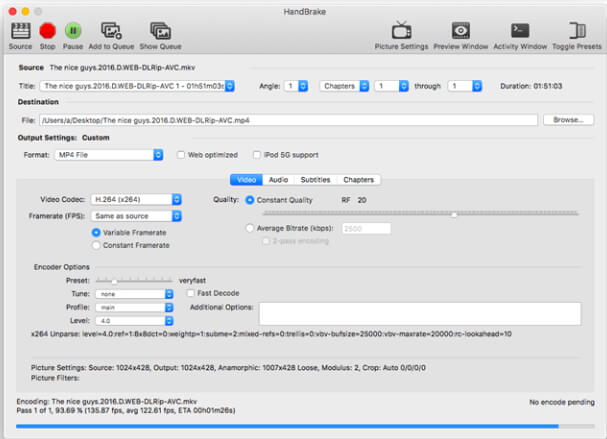
Teil 2. Handbrake Alternativen, um iTunes M4V zu MP4 auf Mac/Windows zu konvertieren
Die M4V Videos, welche im iTunes Store erworben wurden und DRM geschützt sind, können mit Handbrake nicht zu MP4 oder anderen Formaten konvertiert werden. Um dieses Problem zu lösen, müssen Sie sich nach einer Handbrake Alternative umsehen. Der Wondershare UniConverter ist der beste in dieser Kategorie und unterstützt über 1.000 Formate zur Konvertierung ohne Qualitätsverlust. Die Stapelverarbeitung ermöglicht die gleichzeitige Konvertierung von mehreren Dateien, was Ihnen nicht nur Zeit, sondern auch Aufwand erspart. Der eingebaute Video Editor ermöglicht Zuschneiden, Schneiden, Drehen und weitere Änderungen in Ihren Videos durchzuführen. Die Übertragung von Videos auf iPhone, Android und weiteren Geräten wird auch unterstützt. Sowohl die Windows, als auch die Mac Version des Programms können kostenlos heruntergeladen werden.
 Wondershare UniConverter - Bester iTunes M4V Converter
Wondershare UniConverter - Bester iTunes M4V Converter

- Beste Alternative zu Handbrake, um iTunes M4V Dateien zu MP4 und weiteren 1.000 Formaten zu konvertieren.
- Bearbeiten Sie M4V Dateien vor der Konvertierung mittels Trimmen, Zuschneiden, Drehen, Hinzufügen von Untertiteln, etc.
- 30X schnellere Konvertierungsgeschwindigkeit als gewöhnliche Video Converter und Konvertierung von Videos ohne Qualitätsverlust.
- Übertragen von konvertierten Videos auf jedes beliebige Gerät mittels USB Kabel inklusive iPhone, iPad und Android Handys.
- Brennen und individualisieren Sie DVDs mit kostenlosen Menüvorlagen und unterschiedlichen Motiven.
- Downloaden oder nehmen Sie Videos von YouTube und über 10.000 weiteren Videoplattformen auf.
- Vielseitiger Toolbox: Video Metadaten hinzufügen, GIF Maker, Video auf TV übertragen, Videokomprimierung und Bildschirmaufnahme.
- Unterstützte OS: Windows 10/8/7/XP/Vista, Mac OS 10.15 (Catalina), 10.14, 10.13, 10.12, 10.11, 10.10, 10.9, 10.8, 10.7, 10.6.
Wie man M4V zu Mp4 mit einer Handbrake Alternative konvertiert
Schritt 1 Importieren Sie M4V zur Handbrake Alternative
Starten Sie den Wondershare UniConverter auf Ihrem PC und laden Sie lokale M4V Videos durch einen Klick auf +Dateien hinzufügen im Konvertieren Reiter. Sie können die Dateien auch mit Drag & Drop hinzufügen. Hier können mehrere Dateien zur Stapelverarbeitung hinzugefügt werden.
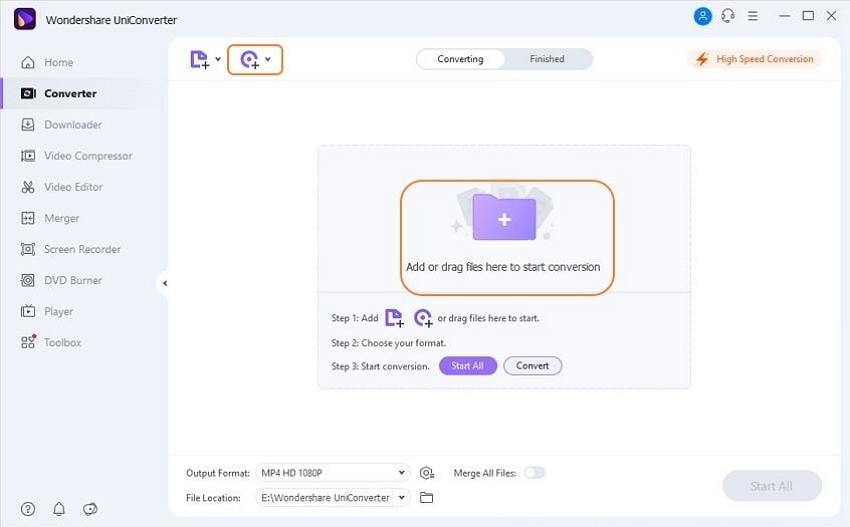
Schritt 2 Wählen Sie MP4 als Ausgabeformat
Erweitern Sie die im Alle Dateien konvertieren zu: Drop-Down Menü vorhandenen Optionen, damit Ihnen die Liste aller unterstützen Formate angezeigt wird. Wählen Sie hier MP4 aus der Video Liste. Wählen sie zusätzlich die Dateiauflösung. Die Dateien können auch durch die Bearbeitungssymbole unter den Thumbnail Bildern bearbeitet werden.
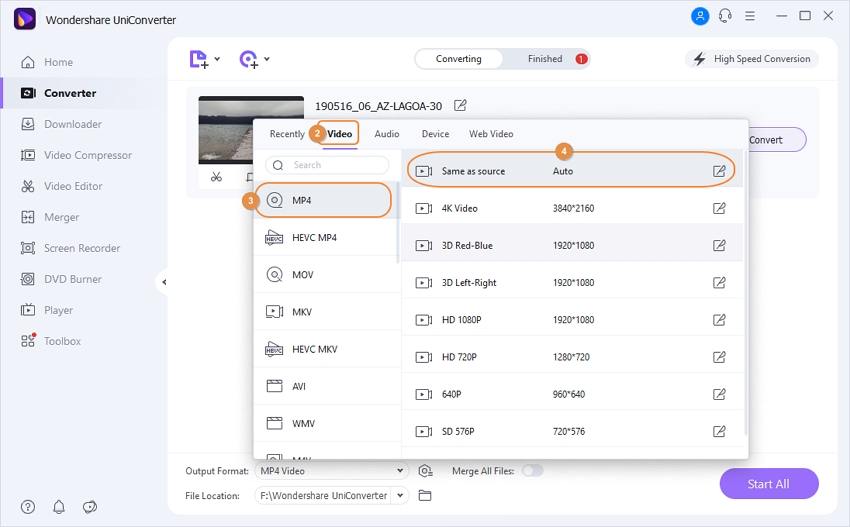
Schritt 3 Konvertieren Sie M4V zu MP4 mit der Handbrake Alternative
Suchen Sie nach dem Ausgabeordner auf Ihrem Computer mit dem Ausgabe Reiter. Klicken Sie abschließend auf den Alle konvertieren Button, um den Vorgang zu starten und mit der besten Handbrake Alternative auf Windows/Mac iTunes M4V Dateien zu MP4 zu konvertieren.
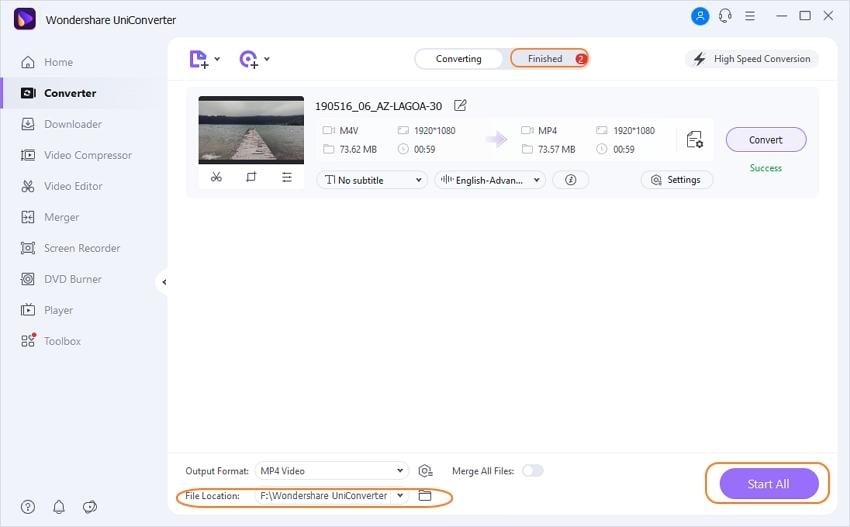
Die konvertierten Videos können im Konvertiert Reiter des Software Interfaces ausgewählt und auf Smartphones und andere Geräte zum Abspielen übertragen werden.
Um DRM-freie oder iTunes M4V Videos zu MP4 oder andere beliebige Formate mit fortgeschrittenen Features zu konvertieren, ist der Wondershare UniConverter die beste Alternative zu Handbrake.


Lukas Schneider
staff Editor